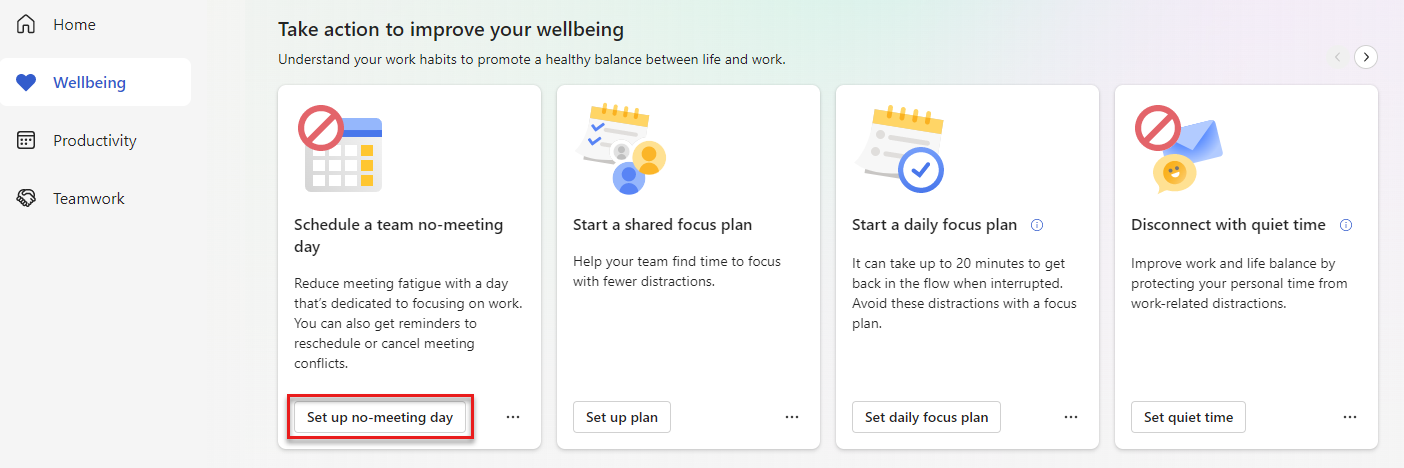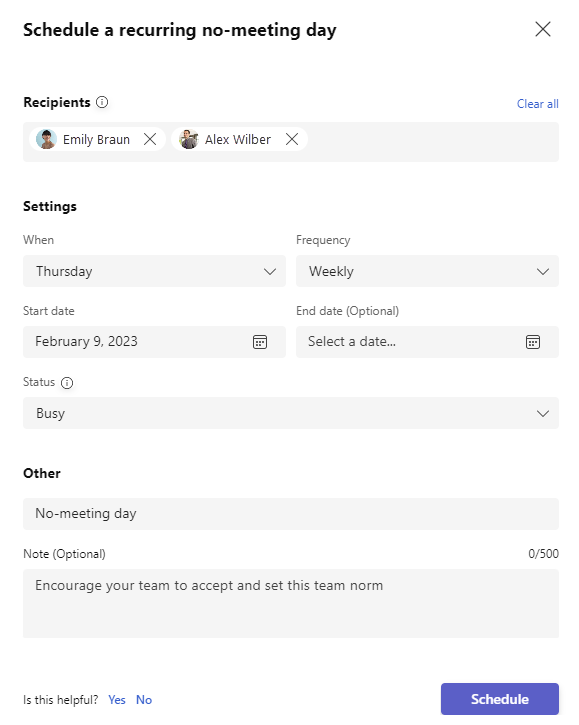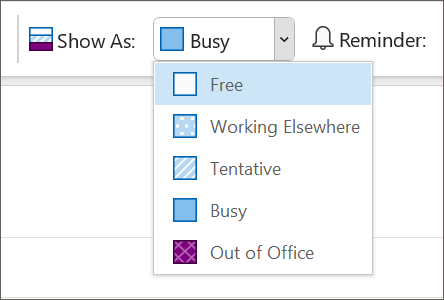Plan de día sin reunión compartido
Nota: Para iniciar un plan de día sin reunión, debe tener una licencia premium de Viva Insights. Para obtener más información, consulte Planes y entornos. No se requiere una licencia de Viva Insights para participar en un plan de día sin reunión.
Los días sin reunión son un tiempo periódico compartido que todos los usuarios del plan pueden usar para centrarse sin interrupciones.
Días sin reuniones programadas:
-
Reduzca la fatiga de las reuniones.
-
Dele tiempo a su equipo para concentrarse en el trabajo individual.
-
Establezca una norma dentro de su equipo para decir no a las reuniones en determinados días.
Al organizar un plan de día sin reunión, Viva Insights programa un evento periódico de todo el día e invita a los participantes que elija. Además del evento, Viva Insights también le envía a usted y a los participantes del plan un recordatorio el día antes del día sin reunión, solicitándoles que cancelen o reprogramen los eventos en conflicto.
Al aceptar una invitación de día sin reunión de un organizador del plan, el calendario se muestra como Ocupado durante todo un día laborable (u otro estado que establezca el organizador, como Fuera de la oficina; puede personalizar esta configuración más adelante). También recibirá un aviso antes del día sin reunión para borrar el calendario.
Iniciar, editar o finalizar un plan
Inicio
Siempre que tengan una licencia premium de Viva Insights, todos los miembros de su equipo (tanto los administradores como los compañeros de equipo) pueden iniciar un plan sin reunión e invitar a otros usuarios a unirse a él. Los invitados al plan no tienen que tener una licencia premium.
Siga estos pasos para configurar un plan de día sin reunión para su equipo:
-
En la pestaña Bienestar, busque la tarjeta Día sin reunión en Tomar medidas para mejorar su bienestar.
-
Seleccione Configurar un día sin reunión.
-
Cuando aparezca la ventana de configuración, comience a escribir Nombres de los destinatarios .
-
Seleccione la Configuración de su elección:
-
Cuándo y frecuencia: confirme o cambie el momento en que desea celebrar su día sin reuniones.
-
Fecha de inicio y fecha de finalización: elija cuándo desea que comience su plan. No es necesario establecer la fecha de finalización.
-
Estado: Así es como aparece el día sin reunión en los calendarios de Outlook de los participantes y en Teams. Confirme este estado como Ocupado o cámbielo a otro, como Fuera de la oficina.
-
-
Nota (opcional). Si desea agregar un mensaje junto con la invitación, escriba uno aquí.
-
-
Cuando esté listo para enviar la invitación y comenzar su plan, seleccione el botón Programación. Los invitados del plan reciben una invitación de evento de calendario en su bandeja de entrada.
-
A continuación, la ventana de configuración muestra un mensaje de confirmación con detalles sobre su plan. Si desea más información, expanda la flecha gris situada debajo de ¿Qué ocurre a continuación?. En caso contrario, seleccione Listo.
Editar o finalizar
Después de iniciar un plan de día sin reunión, aparece una tarjeta de día sin reunión en la sección Seguimiento del progreso de la pestaña Bienestar. Para realizar cambios en el plan o abandonarlo, seleccione Editar.
En la ventana de edición, puede cambiar los detalles del plan. Si el único cambio que realiza es agregar nuevos destinatarios, Viva Insights envía una actualización solo a esas personas. Si edita otros detalles, como la información en Configuración, todos los invitados a planes nuevos y existentes recibirán una actualización en su bandeja de entrada. Novedades aparecen como eventos del calendario, como las invitaciones iniciales. Para guardar los cambios, seleccione Programar.
Si desea finalizar su plan, seleccione Finalizarplan en la tarjeta Día sin reunión . En el cuadro de confirmación resultante, selecciona Confirmar. La invitación desaparece de los calendarios de todos los participantes.
Puede iniciar otro plan siempre que quiera.
Cuando reciba una invitación de calendario para iniciar un día no laborable periódico, acepte o rechace la invitación.
Cuando acepte, recibirá un aviso el día anterior al día sin reunión y su estado se mostrará como Ocupado (o el estado que el organizador lo haya establecido) para todo ese día laboral.
Para mostrar cómo aparece su estado después de aceptar la invitación:
-
Abra la serie en Outlook.
-
Cambie Mostrar como: por el estado que desee.
Si no desea participar en el plan, rechace la invitación. No recibirá un aviso antes del día sin reunión y el calendario no adoptará el evento ni mostrará el estado que estableció el organizador.
Antes del día sin reunión
Cuando se ha inscrito en un plan de día sin reunión (como organizador o invitado), Viva Insights le envía una notificación el día antes de un día sin reunión programado. Esta notificación le pide que se prepare para el día sin reunión reprogramando o cancelando las reuniones en conflicto.
Para revisar los eventos en conflicto, selecciona Revisar programación dentro de la notificación. Después, utilice las flechas desplegables para RSVP a estos eventos. Empezará el día sin reuniones con una pizarra limpia, lista para dedicar su atención al trabajo individual y sostenido.
Si prefiere no recibir esta notificación, cambie la configuración en la aplicación Viva Insights en Teams o en la Web:
-
Seleccione los puntos suspensivos (...) en la parte superior derecha y, después, seleccione Configuración.
-
Seleccione Proteger hora en el panel izquierdo.
-
En la configuración del plan día sin reunión > ¿Enviar avisos para desactivar conflictos en días sin reunión?, seleccione No.
Más información
Características de administración del tiempo en Viva Insights